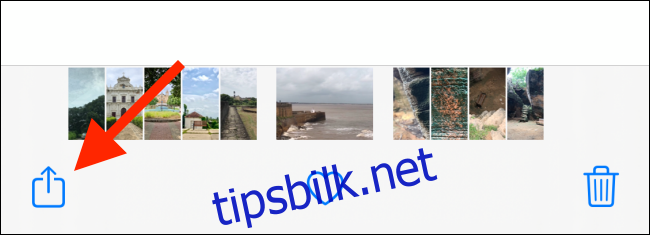Live-bilder på iPhone tar halvannet sekund med video før og etter at du trykker på utløserknappen. Hvis du vil dele Live Photos med nesten hvem som helst, kan du konvertere dem til en video eller GIF.
Innholdsfortegnelse
Lagre som video i iOS 13 og nyere
iOS 13 introduserte et nytt alternativ i Photos-appen kalt «Lagre som video», som lar deg lagre et Live Photo som en video med bare ett trykk – ingen tredjepartsapp er nødvendig.
For å gjøre dette, åpne et Live Photo i Bilder-appen, og trykk deretter på Del-knappen.

I Del-ruten trykker du på «Lagre som video.»
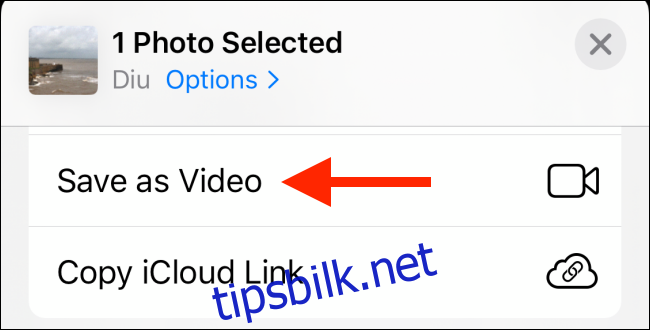
Nå lager Photos-appen en ny video ved siden av Live Photo. Videofilen inkluderer også lyd.
Bruk snarveier for å lagre som en GIF eller video
Hvis du er en fan av Snarveier-appen, kan du også bruke en snarvei til å konvertere et levende bilde til en video eller GIF.
Snarveier-appen er nå integrert i iOS 13, iPadOS 13 og nyere. En bieffekt av dette er imidlertid at Apple som standard blokkerer alle snarveier du laster ned fra internett i tilfelle de er en sikkerhetstrussel.
Når du prøver å kjøre en tredjeparts snarvei, forteller iPhone deg at snarveiens sikkerhetsinnstillinger ikke tillater det.
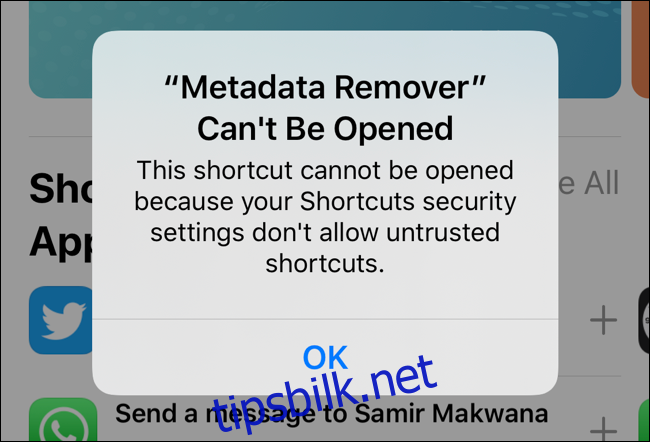
Hvis du er ok med risikoen involvert, kan du tillate upålitelige snarveier. For å gjøre dette, åpne «Innstillinger»-appen, gå til «Snarveier»-delen, og slå deretter på «Tillat upålitelige snarveier».
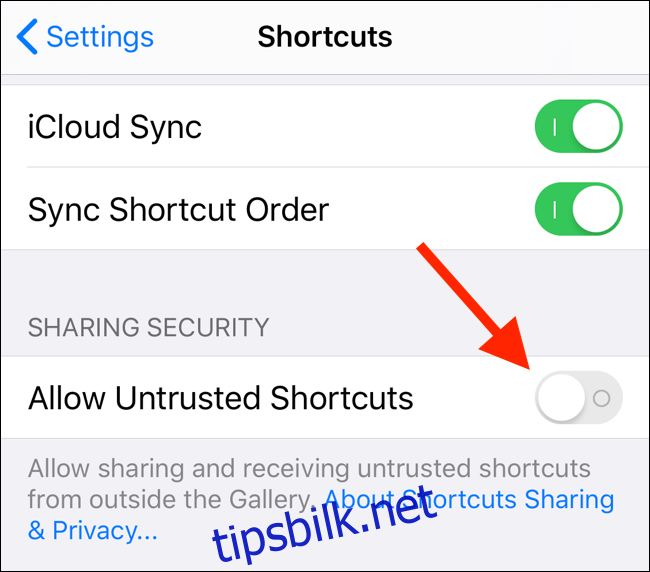
Trykk på «Tillat» i popup-vinduet og skriv inn enhetspassordet for å bekrefte.
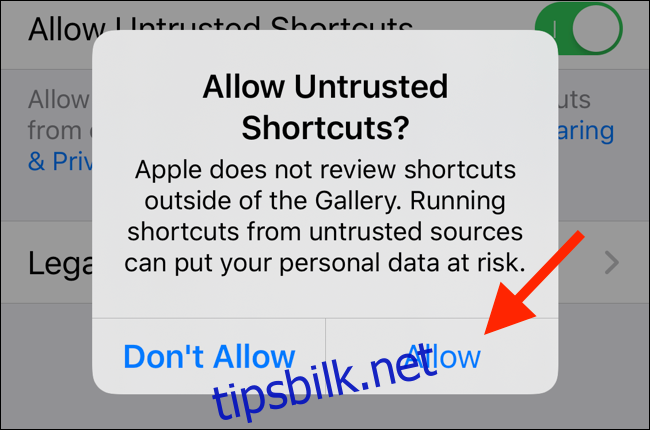
For å konvertere Live Photos til video, bruker vi Konverter LivePhotos til video snarvei fra nettstedet for Snarveier Gallery.
Åpne snarveikoblingen på iPhone, og trykk deretter på «Få snarvei.»
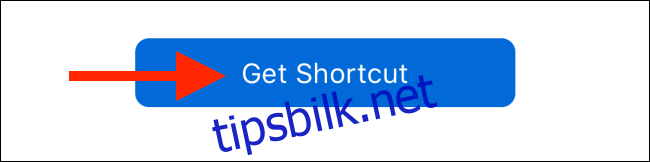
I Snarveier-appen blar du ned til siden og trykker på «Legg til upålitelig snarvei».
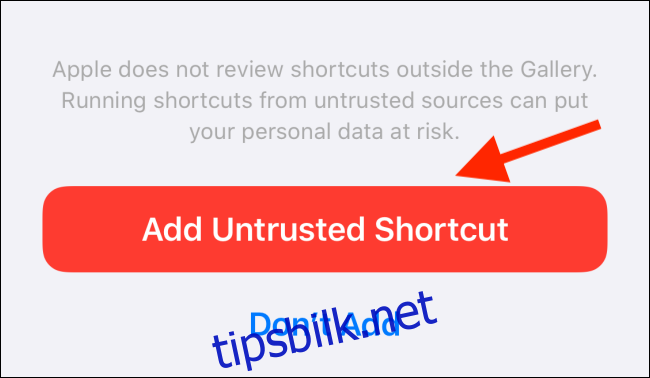
Snarveien legges til biblioteket ditt. Trykk på «Bibliotek»-fanen, og velg deretter «Konverter LivePhotos to Video.»
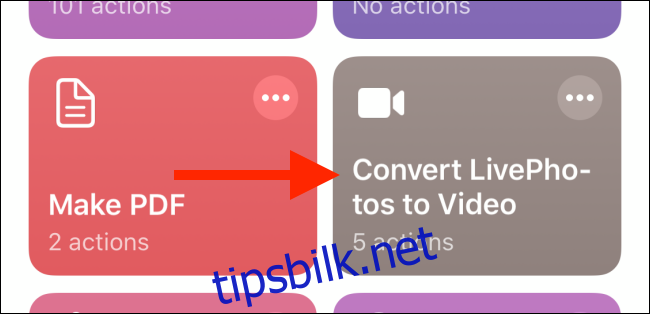
Dette åpner kamerarullen; trykk på et album.
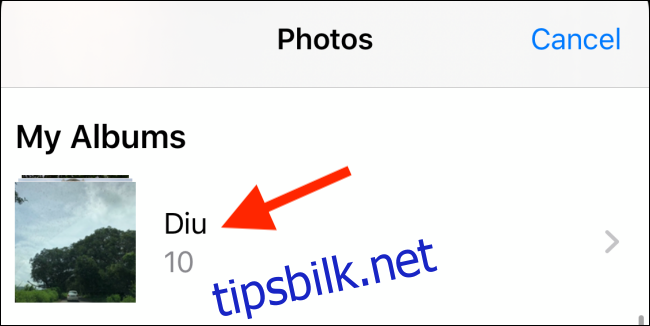
Naviger til bildet du vil ha, og trykk deretter på det for å forhåndsvise Live Photo.
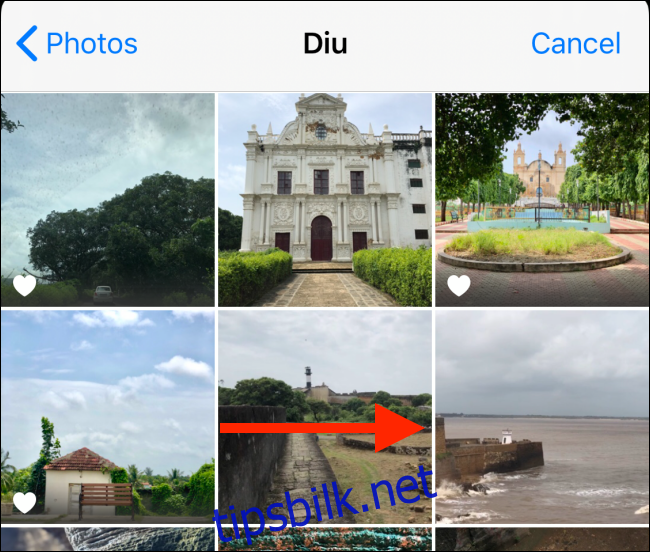
Trykk på «Velg».
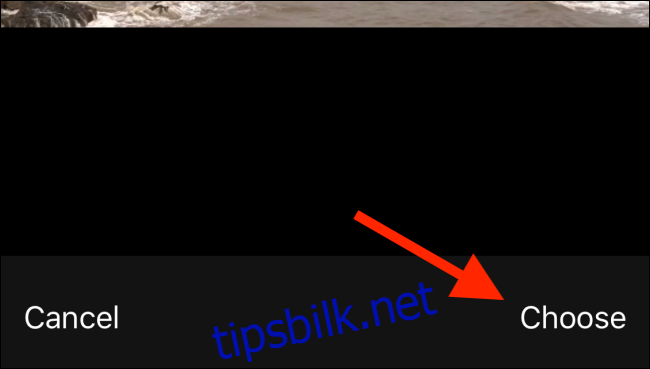
Snarveien konverterer Live Photo og lagrer det som en videofil på slutten av kamerarullen.
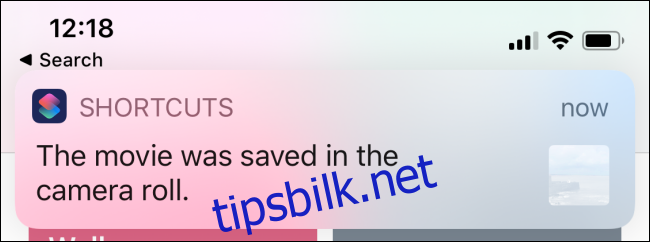
Åpne Bilder-appen og gå til «Siste»-albumet for å finne videoen din.
Hvis du vil gjøre Live Photo om til en GIF, er det en offisiell snarvei tilgjengelig i Snarveier-appen. Åpne Snarveier-appen, gå til «Galleri»-fanen, og trykk deretter på «Søk»-boksen.
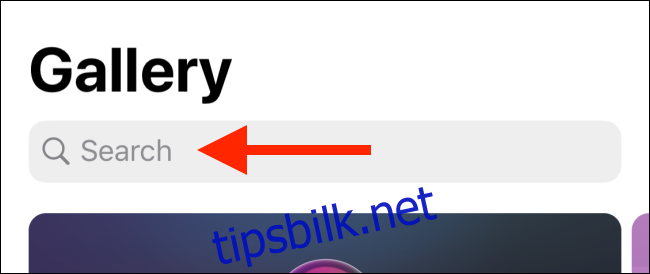
Skriv «Live Photo to GIF» og trykk på det første alternativet.
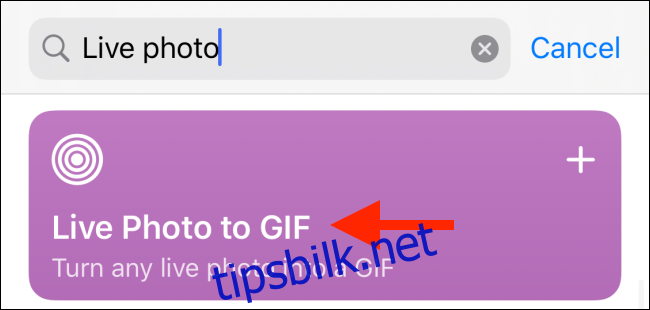
Rull ned og trykk på «Legg til snarvei.»
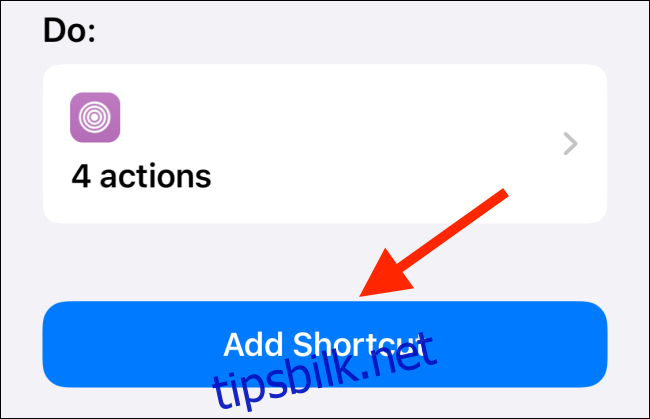
Gå nå tilbake til «Galleri», og trykk deretter på «Live Photo to GIF.»
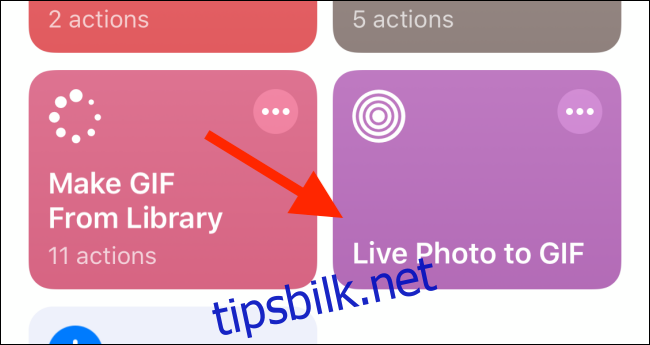
Dette bringer opp Live Photo-galleriet. Du vil se de siste 20 Live Photos; trykk på den du vil ha.
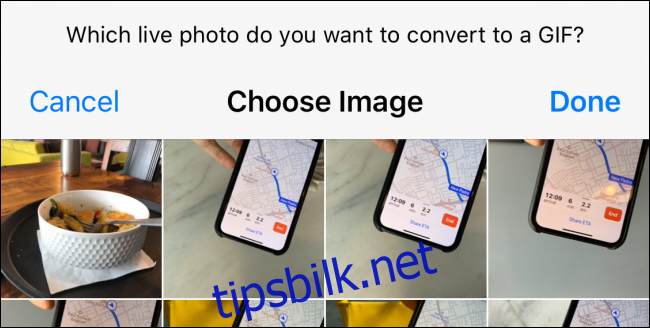
Live Photo konverterer til en GIF, og du ser en forhåndsvisning. Trykk på Del-knappen.
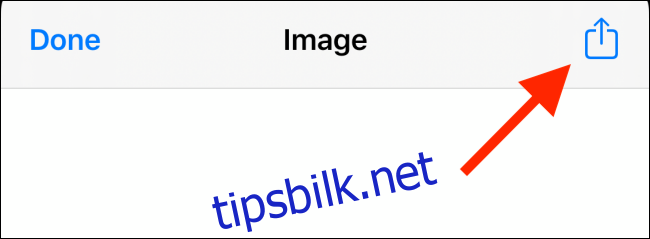
I Del-menyen trykker du på «Lagre bilde» for å lagre GIF-en på kamerarullen.
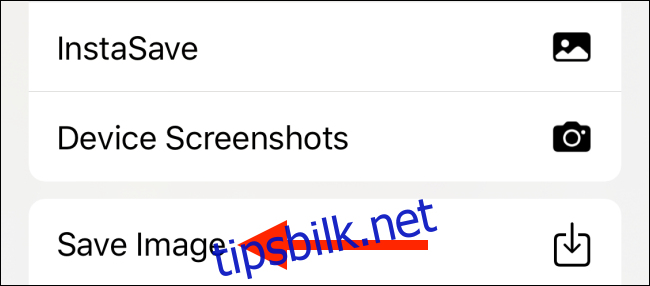
Lag en egendefinert GIF med GIPHY
Du kan bruke gratis GIPHY app for å kuratere GIF-samlingen din, men du kan også bruke den til å lage en GIF fra et Live Photo. I GIPHY-editoren er det verktøy for å legge til tekst og effekter til GIF-en din.
For å komme i gang, åpne GIPHY-appen og trykk på plusstegnet (+) i verktøylinjen nederst.
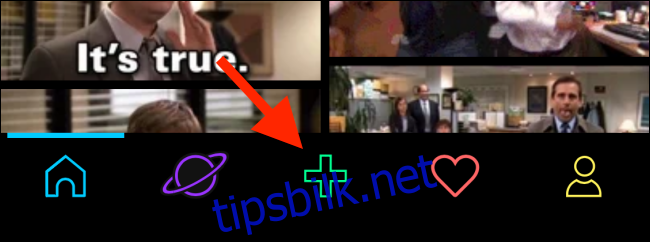
Hvis dette er første gang du bruker GIPHY, gi appen tillatelse til å bruke kameraet.
På neste skjerm trykker du på Bilder-knappen nederst til høyre.
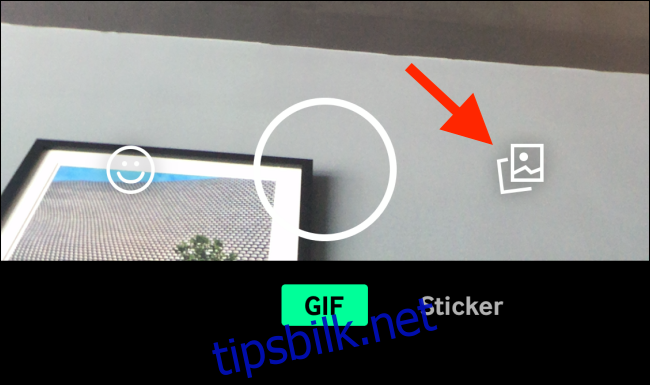
Velg Live Photo du vil bruke til å lage din GIF.
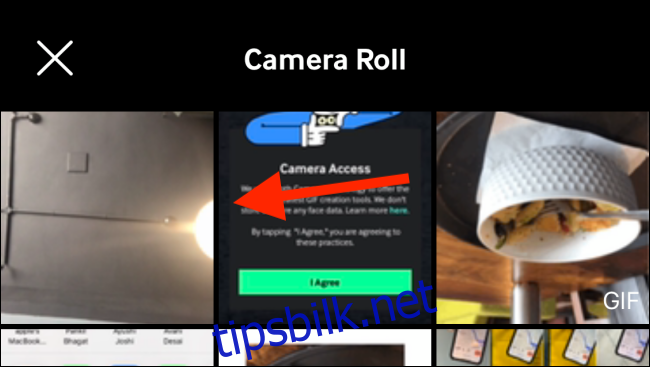
Live Photo vil spille av i redigeringsprogrammet. Bruk verktøyene til å legge til effekter eller tekst. Du kan også trykke på Klipp-ikonet for å trimme GIF-en.
Når du er ferdig med å redigere GIF-en, trykker du på Neste-knappen.

GIPHY gir deg muligheten til å laste opp GIF til GIPHY, men du trenger ikke. Trykk på «Del GIF».
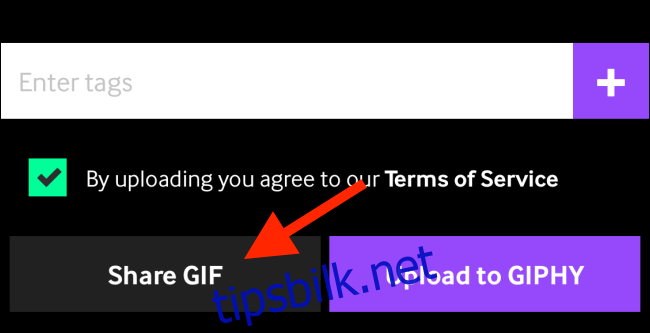
Du ser nå to alternativer: «Lagre video» og «Lagre GIF.» Trykk på «Lagre video» for å lagre det redigerte Live Photo som en video; trykk på «Lagre GIF» for å lagre Live Photo som en GIF på kamerarullen.
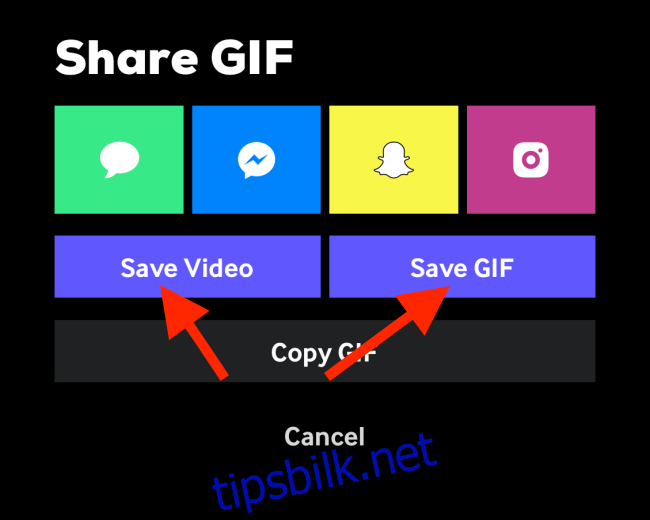
Lagre Live Photo Effects som en GIF
Hvis du ikke vil konvertere et Live Photo til et annet format, kan du bruke Loop-effekten for Live Photo som en løsning.
Velg Live Photo fra Bilder-appen, og sveip deretter opp.

I Effekter-delen, trykk på «Loop». Bilder-appen konverterer Live Photo til en automatisk-spillende GIF.
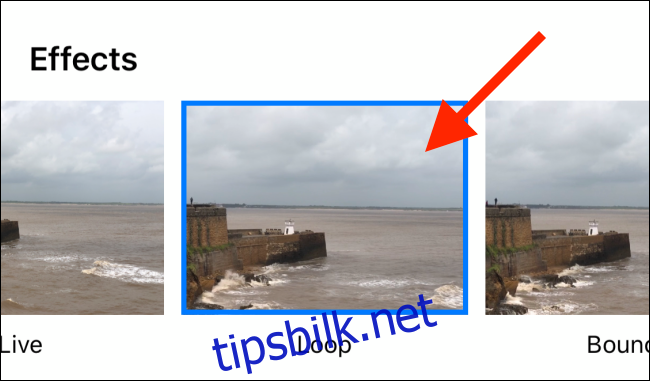
Trykk på Del-knappen.

Velg en app som WhatsApp.
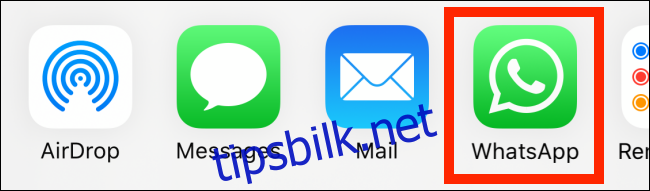
Live-bildet vil bli sendt som en GIF.
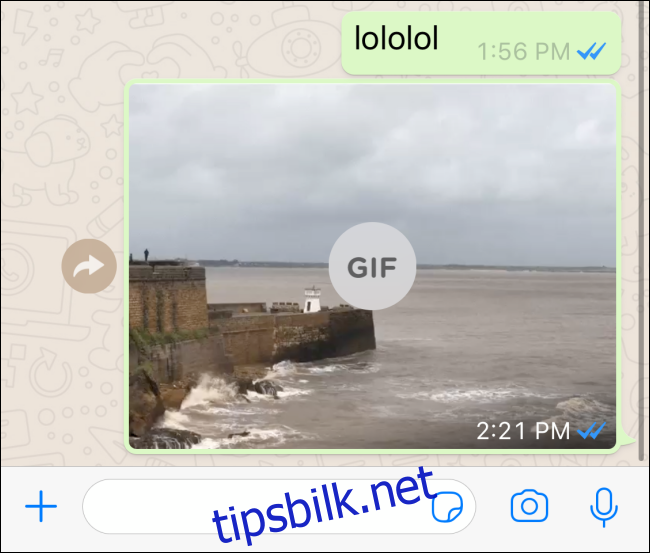
Hvis du liker GIPHY-appen, sjekk ut hvordan du kan konvertere populære GIF-er til Live Photos og angi dem som bakgrunnsbilde for iPhone.